Program Visio obsługuje głównie dwa wymiary, ale zawiera również kształty trójwymiarowe (3D). Oto kilka sposobów ich znajdowania.
Przeglądanie w poszukiwaniu typu diagramu
Niektóre typy diagramów, takie jak Schemat blokowy, Mapy i Sieć, mają wbudowane wzorniki kształtów 3D. Przejrzyj zawartość okna Kształty w poszukiwaniu diagramów — kliknij pozycję Więcej kształtów, a następnie wskaż typ tworzonego diagramu. Poszukaj oznaczenia „3D” w nazwie wzornika.
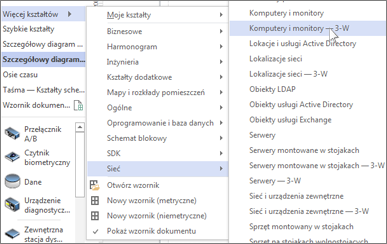
Korzystanie z wyszukiwania kształtów
W oknie Kształty kliknij pozycję Wyszukaj.
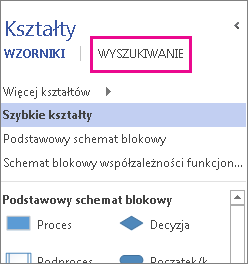
W polu wyszukiwania wprowadź ciąg 3D. To wyszukiwanie zwraca tylko te kształty, które zawierają w nazwie termin „3D”, więc lista wyników może być niepełna.
Wyszukiwanie w trybie online
Aby znaleźć kształty i wzorniki 3D w trybie online, Wyszukaj kształty w Centrum pobierania Microsoft dla programu Visio.
Kształty 3D są również tworzone przez niektóre osoby i firmy spoza firmy Microsoft:
-
Producenci sprzętu Jeśli szukasz kształtów przedstawiających konkretne elementy wyposażenia, możesz je często znaleźć w witrynie internetowej producenta sprzętu.
-
Połączenie MVP dla programu Visio Wzorniki kształtów można znaleźć w połączeniu MVP dla programu Visio— niezależna witryna sieci Web zarządzana przez firmę Microsoft najwydajniejszych profesjonalistami (specjalistom MVP) w programie Visio. Witryna specjalistów MVP od programu Visio zawiera linki do witryn indywidualnych specjalistów MVP, którzy również mogą oferować inne wzorniki 3D do pobrania.
-
Inne witryny zewnętrzne Niektóre witryny internetowe prowadzone przez niezależnych użytkowników i firmy korzystające z programu Visio oferują kształty i inne materiały do pobrania.
Zapisywanie pobranych wzorników
-
Pobrane wzorniki kształtów możesz skopiować do folderu Moje kształty w folderze Moje dokumenty.
-
Aby otworzyć wzornik w programie Visio, w oknie kształty kliknij pozycję więcej kształtów, wskaż pozycję Moje kształty, a następnie kliknij nazwę wzornika.
Aby uzyskać więcej informacji o pobieraniu i używaniu nowych kształtów, zobacz Importowanie pobranych wzorników.










